Non ci sono molti adattatori Wi-Fi con interfaccia PCI Express x1 sul mercato. Uno di questi adattatori è TP-Link TL-WN781ND. Un modello abbastanza popolare ed economico. Una buona opzione per i computer fissi. Inoltre, tali adattatori non occupano una porta USB, che spesso manca. Tutto ciò che serve è una porta PCI Express x1 gratuita sulla scheda madre del tuo computer.
Ma per qualche motivo mi piacciono di più gli adattatori USB. Sono un po 'più semplici. Puoi facilmente trasferirlo su un altro computer, laptop o utilizzare una prolunga per sollevare l'adattatore più in alto per una migliore ricezione. Poiché le unità di sistema sono generalmente installate sul pavimento e se è lontano dal router, la ricezione potrebbe essere scarsa. Ho scritto sulla scelta degli adattatori per PC in questo articolo.

Specifiche TP-Link TL-WN781ND: Velocità Wi-Fi fino a 150 Mbps, un'antenna esterna, c'è il supporto per QSS. Supporta anche la funzione Ad-Hoc. Con TL-WN781ND, non solo puoi ricevere Wi-Fi, ma anche distribuirlo. Usa il tuo computer come router.
Il set include l'adattatore PCI Express stesso, l'antenna, la documentazione e un CD con driver e utilità.
Installazione e configurazione di TP-Link TL-WN781ND
Dobbiamo solo collegare l'adattatore Wi-Fi alla scheda madre, avvitare l'antenna e installare il driver. A meno che Windows stesso non lo installi. Molto dipende dal sistema che hai installato. Su Windows 10, il driver per TL-WN781ND verrà probabilmente installato automaticamente.
Quindi, spegnere il computer, scollegare l'alimentazione dall'unità di sistema e aprirlo.
La porta PCI Express x1 ha questo aspetto:

Spero che tu abbia una tale porta. In caso contrario, e hai già acquistato un adattatore, dovrai cambiare.
Colleghiamo l'adattatore a questa porta.

Lo ripariamo e fissiamo l'antenna dall'esterno.

Tutti. È possibile chiudere l'unità di sistema, collegarla e accenderla.
Se hai Windows 10, molto probabilmente sarai immediatamente in grado di connetterti al Wi-Fi. Poiché il sistema installerà automaticamente il driver. E se tutto funziona bene, non ci sono problemi di velocità, quindi non è necessario installare manualmente il driver.
Presta attenzione all'icona di connessione sulla barra delle notifiche. Se è presente un indicatore di rete con un asterisco, significa che il computer vede le reti disponibili per la connessione. Se è presente un'icona di rete wireless con una croce rossa, molto probabilmente il problema non è nel driver. O semplicemente non ci sono reti disponibili o c'è un problema con il servizio di configurazione automatica WLAN. Controllalo secondo le istruzioni. Controlla anche se l'antenna sul TP-Link TL-WN781ND è avvitata bene.
Bene, se il sistema non è in grado di installare automaticamente i driver, dovrai aiutarlo.
Driver per TP-Link TL-WN781ND
L'opzione più semplice è installare il driver e l'utilità (non è necessario installarla) dal disco incluso. Ma questo non è sempre possibile. E potrebbe esserci un driver obsoleto sul disco. Pertanto, è meglio scaricarlo dal sito Web TP-Link.
Innanzitutto, scopri la versione hardware del tuo adattatore. È indicato su un adesivo sulla scatola stessa. Ho ver: 2.0
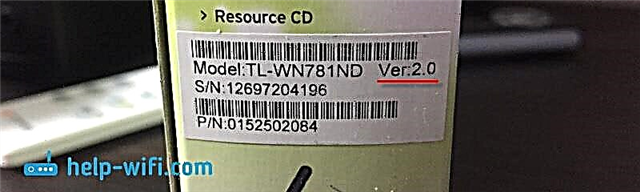
È necessario scaricare il driver dal sito Web ufficiale: http://www.tp-linkru.com/download/TL-WN781ND.html#Driver
Scegli la tua versione hardware.
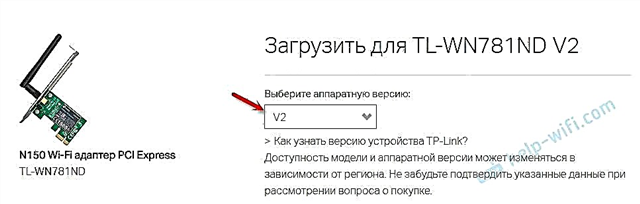
Quindi, scarica il driver che corrisponde a Windows installato sul tuo computer. Lì, la tabella contiene tutte le informazioni per ogni conducente.
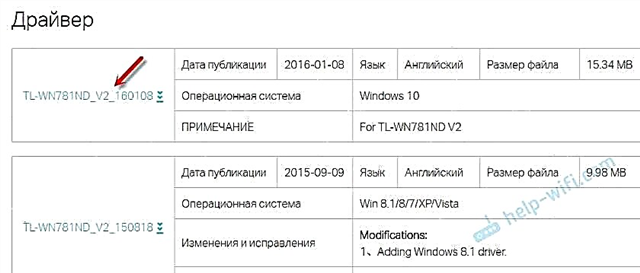
Apri l'archivio scaricato ed esegui il file di installazione Setup.exe. E segui le istruzioni di installazione. Riavvia il computer e connettiti al Wi-Fi.
Se l'archivio non contiene il file di installazione Setup.exe, ma solo alcuni file, estrarli in una cartella, accedere a Gestione dispositivi, fare clic con il pulsante destro del mouse sull'adattatore (molto probabilmente sarà come un dispositivo sconosciuto) e selezionare "Aggiorna driver". Quindi, "Cerca i driver su questo computer" e specifica la cartella con i driver.
Dopo l'installazione, tutto dovrebbe funzionare. Se il driver è installato, ma non ci sono reti Wi-Fi disponibili, TP-Link TL-WN781ND non funziona e non vede le reti wireless, quindi prima di tutto controlliamo se l'antenna è fissata all'adattatore e il servizio di sintonizzazione automatica WLAN sul computer. Ho fornito un collegamento alle istruzioni sopra in questo articolo.
È possibile configurare la distribuzione del Wi-Fi tramite TL-WN781ND secondo questa istruzione: come distribuire Internet tramite un adattatore Wi-Fi su un PC Windows 10.











